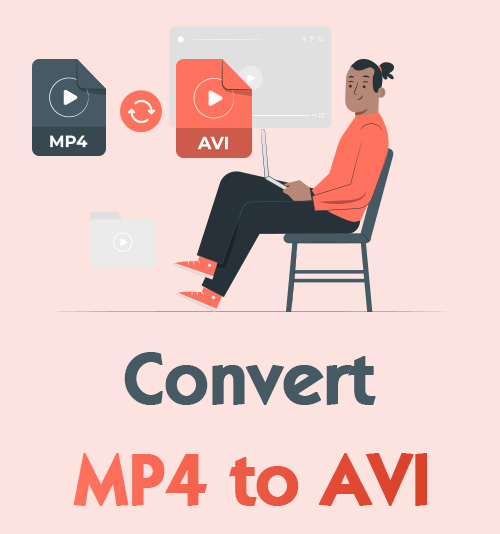
MP4 e AVI sono entrambi ampiamente accettati dalla maggior parte dei dispositivi tradizionali. Una cosa da tenere a mente è che MP4 è un formato più recente di AVI. Ciò significa che non puoi aspettarti che i vecchi lettori gestiscano sia MP4 che AVI. Alcuni televisori o lettori di auto vecchio stile adottano ancora l'AVI.
Inoltre, alcuni software di editing come Windows Movie Makers e Imagej richiedono AVI. Questo perché AVI non contiene lo stesso processo di compressione dei dati di MP4.
Se le situazioni sopra menzionate ti preoccupano, devi solo farlo convertire MP4 in AVI. E questa guida ai due “Tre” ti dirà cosa puoi fare velocemente come “uno, due, tre!”
Questo articolo condividerà anche con te la scelta dei convertitori AVI da parte degli addetti ai lavori nel 2023.
Andiamo direttamente a ciò che fa per te!
Parte 1. Un modo diretto per convertire MP4 in AVI su VLC Player
Se hai un lettore multimediale VLC a portata di mano, sei fortunato. La funzione principale del lettore VLC è riprodurre video, ma puoi convertire MP4 direttamente in AVI su questo software. Poiché sei il primo utente, devi aggiungere manualmente AVI al tuo VLC. Potrebbe non sembrare facile, ma sono qui per aiutarti. Segui queste istruzioni e ti serviranno solo tre passaggi per convertire MP4 in AVI su VLC dopo il primo tentativo.
- Avvia VLC e trova "Converti / Salva"nel menu Multimediale.
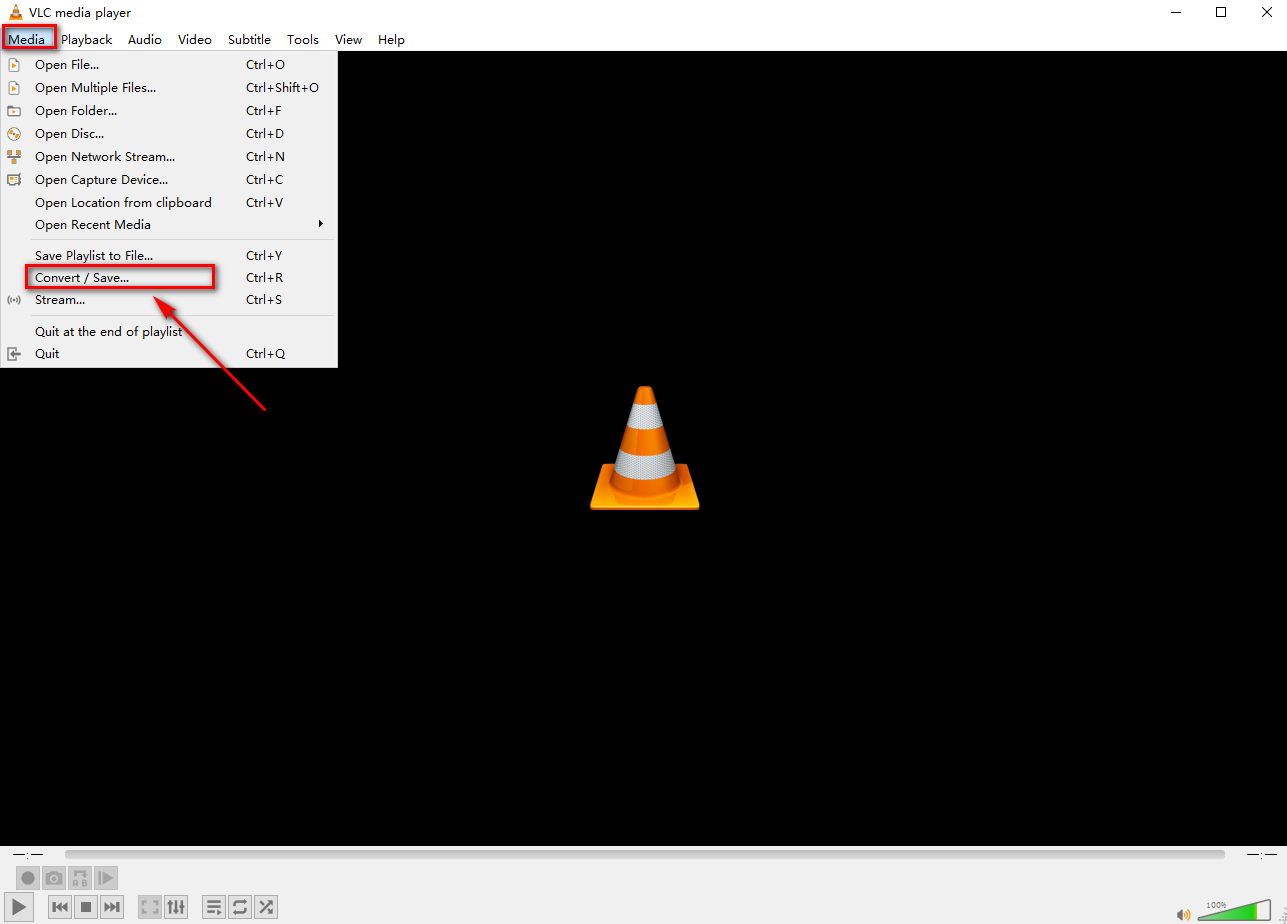
- Fare clic sull'icona "+ Aggiungi..." per aggiungere i file, quindi premere il pulsante "Converti/Salva".
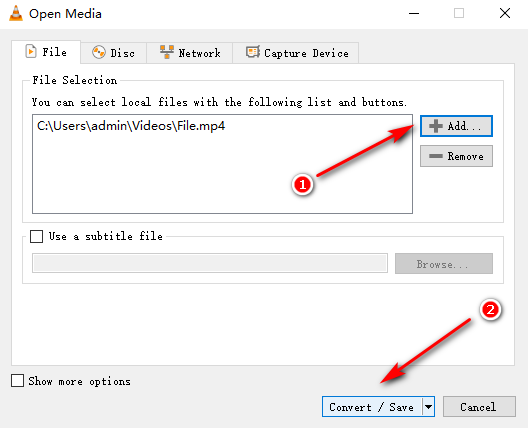
- Seleziona il formato di destinazione su Profilo, fai clic su "Sfoglia" per impostare il percorso di output e infine "Inizia"la tua conversione.
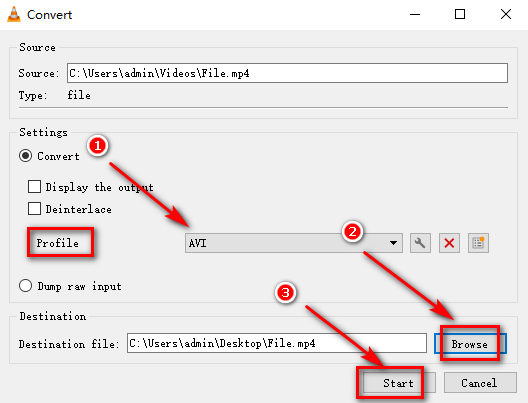
Nota: AVI non è incluso in VLC'profilo, quindi devi dedicare un po' di tempo a impostarlo da solo. È un po' complesso al primo utilizzo, ma in futuro potrai convertire i file seguendo i tre passaggi sopra menzionati.
Per creare un nuovo formato, puoi andare all'ultimo pulsante a destra di Profilo. Per comodità, assegna al file il nome "AVI". Fare clic su "Video" su "Codec video" e quindi selezionare "H-264" per Codec. Inoltre, fai clic su "Audio" su "Codec audio" e seleziona "Audio MPEG 4". Infine, premi il pulsante “Crea” per salvare le modifiche.
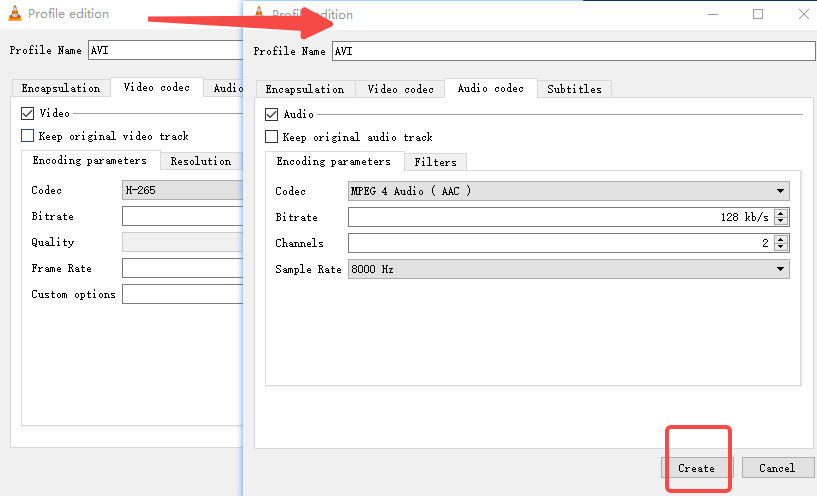
Parte 2. Un modo rapido per convertire MP4 in AVI sul convertitore online
Supponiamo che tu non abbia VLC, hai bisogno di una soluzione; cosa poi? Non preoccuparti! Ci sono 5 convertitori online da MP4 ad AVI consigliati per te. I fan più accaniti dei Mac potrebbero amare questa soluzione online. Non devi preoccuparti che i convertitori non funzionino bene sul tuo PC. Questi A-list ti offrono esperienze incredibilmente rapide di conversione dei file. Quello che devi fare è fare clic sul collegamento e seguire la mia semplice guida in tre passaggi di seguito.
AmoyShare MP4 Converter – La migliore soluzione per convertire MP4 in AVI
Convertitore AmoyShare MP4 è un fantastico convertitore online che ti consente di convertire gratuitamente MP4 in AVI. Presto, senza perditee senza compressione dei dati sono i suoi punti di forza. Se hai solo la semplice necessità di convertire file e desideri un'operazione semplice per risparmiare tempo, AmoyShare MP4 Converter può essere la scelta migliore. È un ottimo risultato nella conversione di file tra MP4 e altri formati popolari. Con pochi clic, puoi ottenere la stessa qualità del file e un'esperienza online senza precedenti!
- Aprire il sito Web di AmoyShare MP4 Converter e fare clic su "Caricare un file."
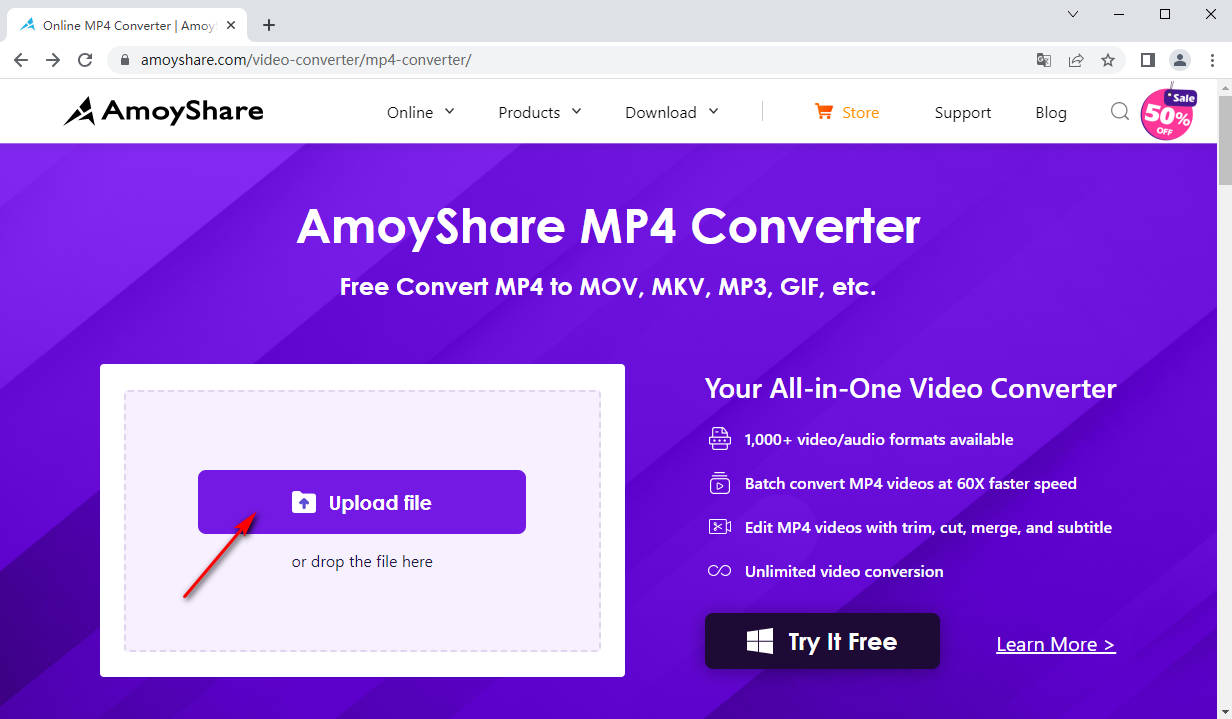
- Cambia il formato di destinazione in "AVI" e fare clic su "convertire"Pulsante.
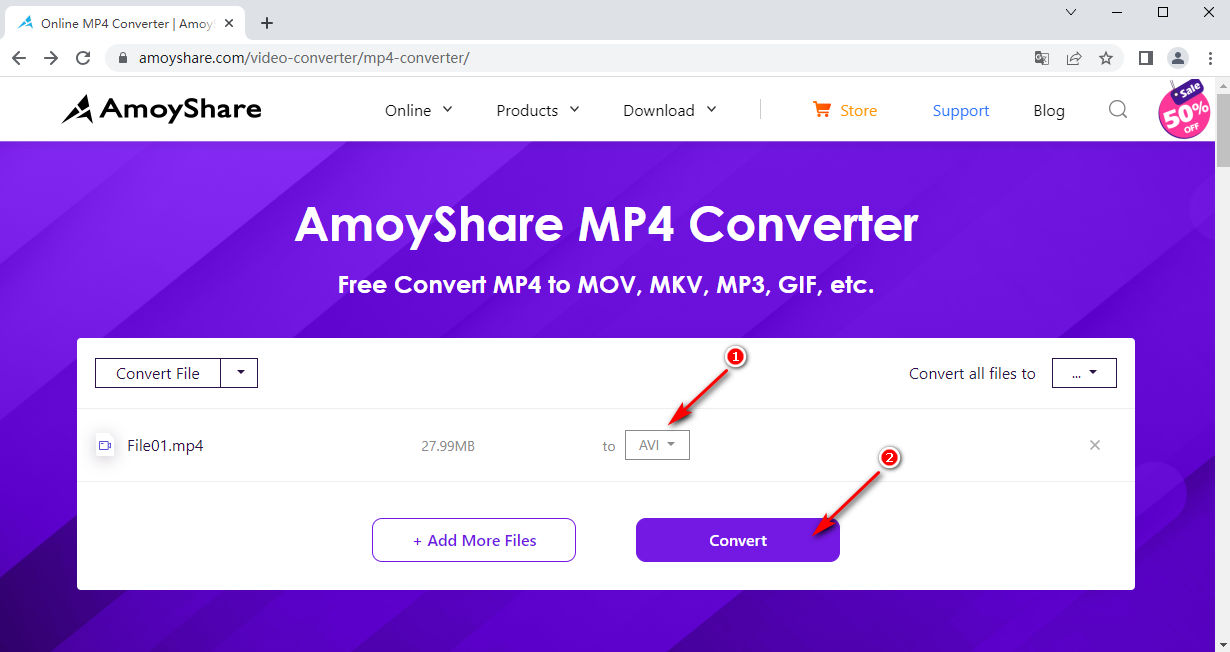
- Scaricare il file AVI convertito dal convertitore online AmoyShare.
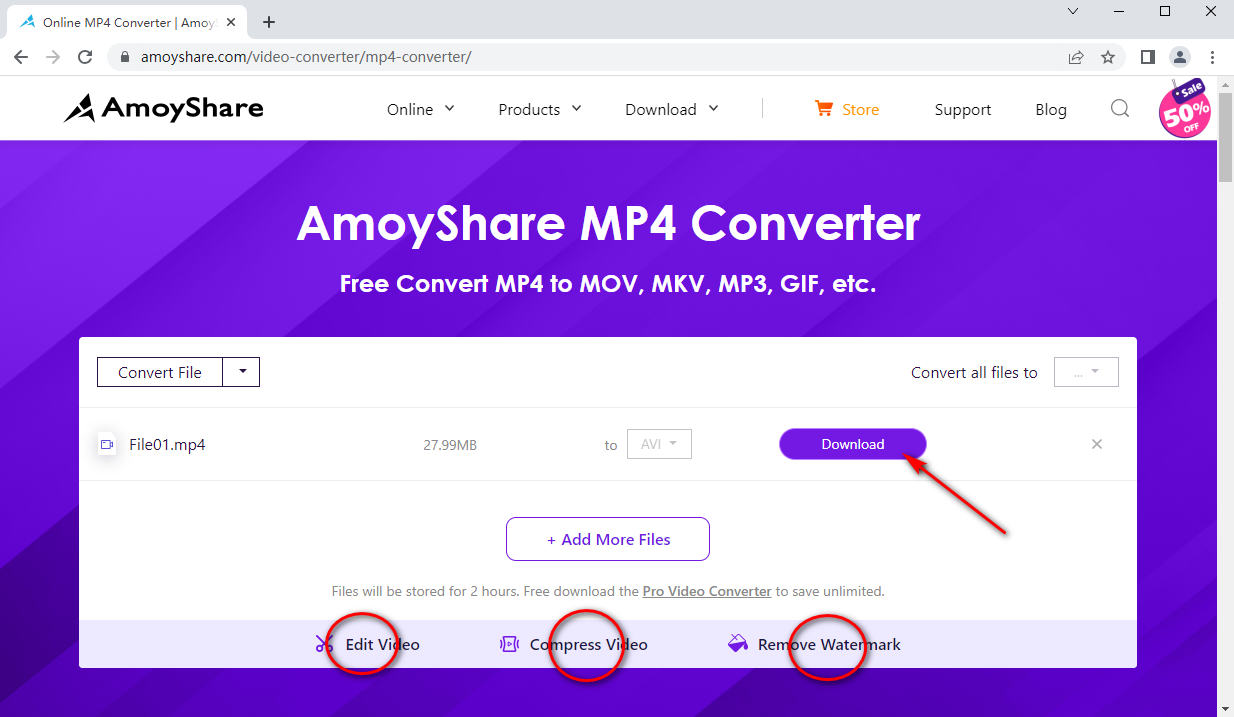
Suggerimenti: Per migliorare la tua esperienza, puoi provare le funzioni seguenti. Questo convertitore online rompe i confini e ti consente di modificare e comprimere i tuoi video, nonché di rimuovere filigrane.
Convertio – Il convertitore online amico dei verdi
Convertio è uno dei convertitori online meglio funzionanti che puoi provare. Un trucco spiritoso sulla sua homepage ti colpisce a prima vista. Il suo design conciso, unito al numero di file in continua evoluzione, sembra dirti che ha risolto molti problemi. Puoi credere nella sua capacità di convertire MP4 in AVI, poiché afferma di convertire i tuoi file in qualsiasi formato. Fai clic su “Scegli file”, seleziona il formato AVI e premi “convertire" iniziare. Un po' di elaborazione può fornire un video AVI di qualità per rilasciare i dati compressi nel formato MP4.
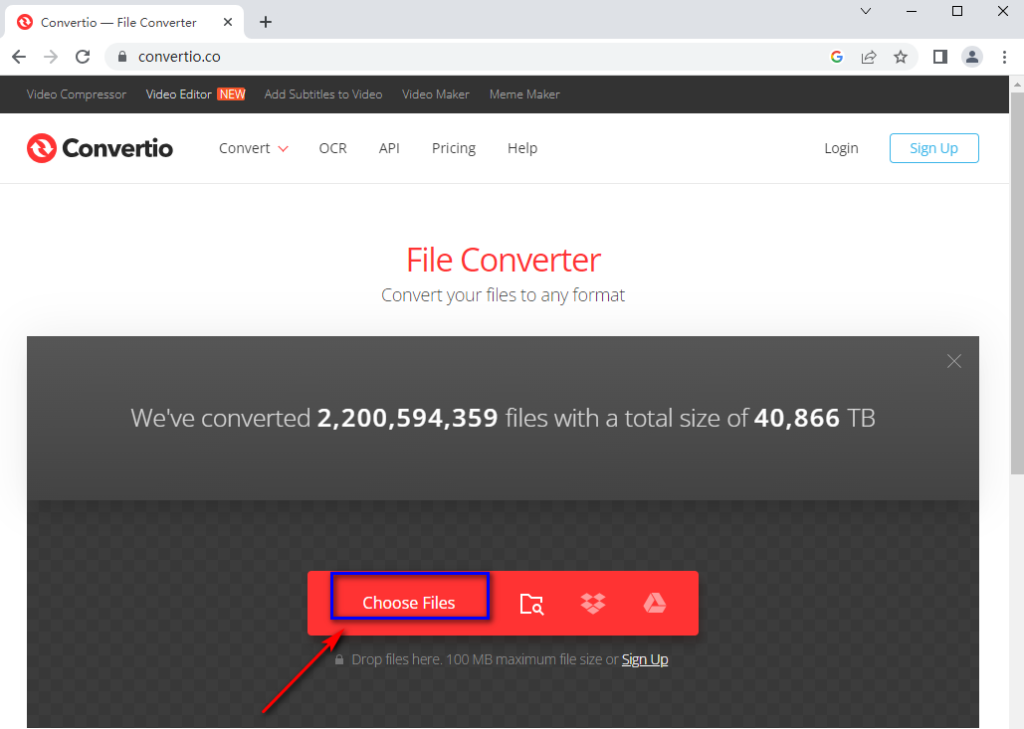
CloudConverter: un esperto di sola conversione
Convertitore cloud è un potente strumento per la conversione dei file. Il team di supporto dietro ha messo la conversione dei file come attività principale. La concentrazione degli sforzi su una sola cosa può realizzare una conversione perfetta. Se preferisci file di piccole dimensioni, CloudConverter è un must. Il pulsante rosso per selezionare un file risalta in rilievo sul contrasto bianco e nero. Segui passo dopo passo “Seleziona file ➡ Seleziona AVI da convertire ➡ Scarica” e potrai ottenere un video con meno memoria ma senza perdita di qualità.
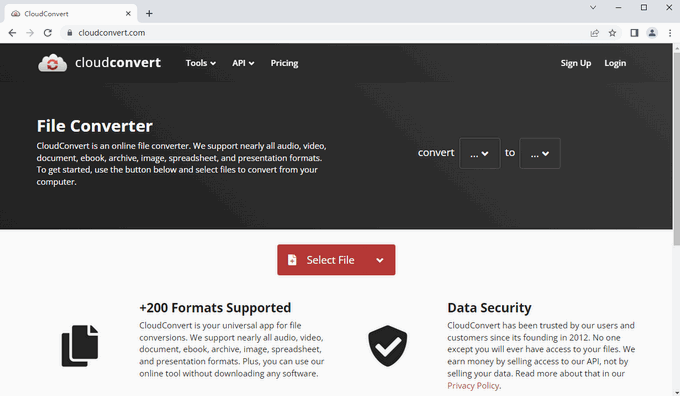
App Converter: un convertitore online totalmente gratuito
Applicazione Convertitore è un convertitore online gratuito. Promette una conversione di file gratuita al 100%. Puoi convertire MP4 in AVI senza problemi, se non ti dispiace che alcune pubblicità inaspettate appaiano da qualche parte sullo schermo. Alcune funzionalità di questo sito Web sono intuitive, ad esempio la ricerca di parole correlate per offrirti un convertitore pertinente e trascinare direttamente il file nel sito Web.
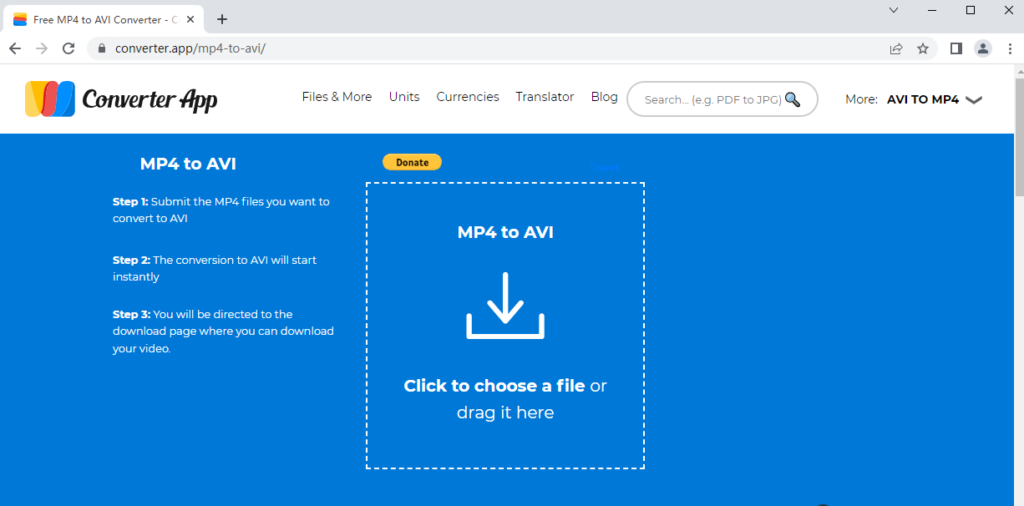
Onlineconverterfree.com – Un convertitore di formati gratuito e completo
onlineconverterfree.com fornisce servizi di conversione gratuiti. È in grado di convertire una vasta gamma di formati, inclusi anche libri e archivi. Segui questo ordine: carica il tuo file MP4 ➡ seleziona “in AVI” ➡ scarica il tuo file AVI. Un punto forte di questo sito Web è la sua capacità di scaricare i file di destinazione in formato zip, il che semplifica la condivisione attraverso diversi canali. Ma gli annunci a volte ti interrompono.
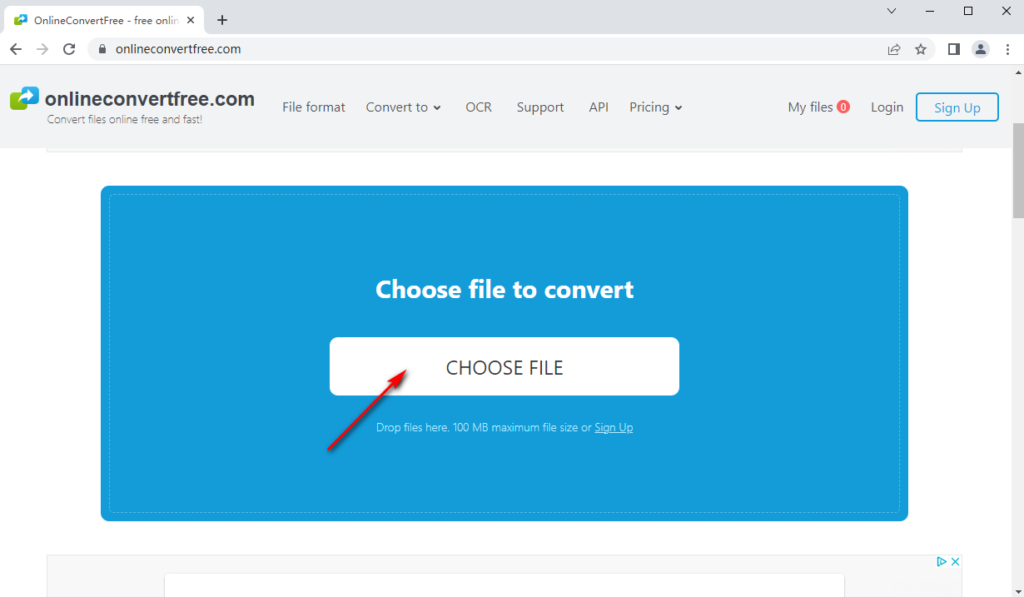
Parte 3. Un modo senza perdite per convertire MP4 in AVI su Windows 10 o Mac
BeeConverter, impegnato nella conversione del formato, soddisfa i tuoi semplici scopi. Questo eccellente programma ha un'interfaccia autoesplicativa. Chiara a prima vista, questa interfaccia ti consente di portare a termine il tuo compito senza distrazioni. Su BeeConverter, puoi modificare facilmente file di grandi dimensioni in molti formati video e audio come MP3, MP4, MKV, AVI, ecc. Puoi scaricare video MP4 su BeeConverter in brevissimo tempo.
Gli utenti Mac possono anche utilizzare BeeConverter sui tuoi PC con la stessa rapidità con cui lo fanno su Windows 10.
Premi il pulsante di download per iniziare l'esplorazione di questo meraviglioso convertitore da MP4 ad AVI!
Video Converter
Converti video in MP4, MOV, MP3, GIF e altro
- per Windows 10/8/7
- per Mac OS X 14+
- per Android
- entrare "Convertitore" sulla home page.
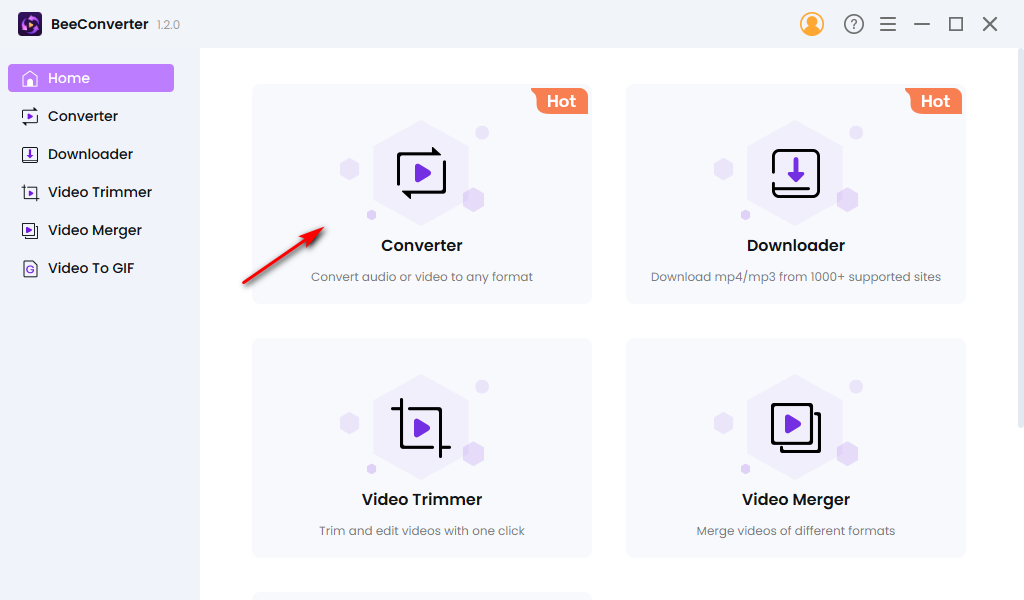
- Impostato il formato di output come AVI ed aggiungere file sorgente. Puoi personalizzare la qualità e il dispositivo in base alle tue esigenze.
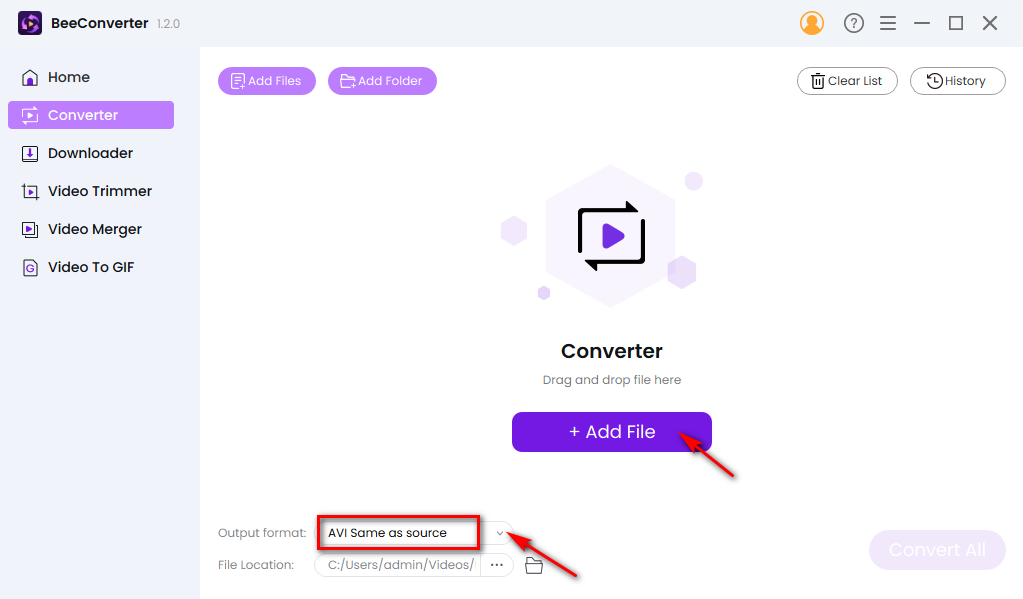
- Stampa il "Converti" per eseguire il processo. Puoi convertire i file in blocco facendo clic su "Converti tutto".
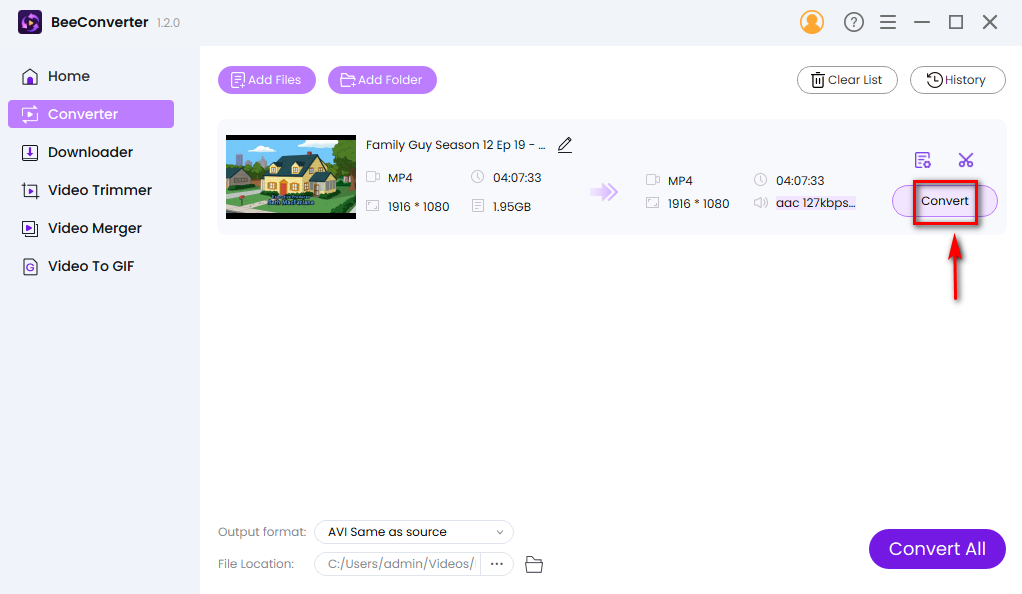
Conclusione
MP4 è un formato standard del settore. Tuttavia, esiste la necessità di convertire MP4 in altri formati come AVI. Esaminiamo tre suggerimenti per aiutarti a convertire MP4 in AVI.
VLC è un lettore video gratuito, in grado di convertire file. Se sei sorpreso di trovare un VLC sul tuo schermo, cogli l'occasione di provare questa funzione aggiuntiva. Quando VLC non soddisfa le tue esigenze o desideri un programma più professionale per risolvere i tuoi problemi, i convertitori video preferiscono Convertitore MP4 online AmoyShare ed BeeConverter può essere il miglior risolutore di problemi e diventare la ciliegina sulla torta.
Un approccio rapido, semplice e in tre passaggi per convertire MP4 in AVI inizia con il software giusto. In questo elenco selettivo di convertitori da MP4 ad AVI, puoi trovare quello più adatto a te!
Video Converter
Converti video in MP4, MOV, MP3, GIF e altro
- per Windows 10/8/7
- per Mac OS X 14+
- per Android
Domande frequenti
Come convertire MP4 in AVI su VLC?
Se hai già un lettore VLC, questa è una buona notizia. Vai al pulsante "Converti", ma ricorda che devi creare manualmente il formato AVI prima di utilizzarlo effettivamente. Se non l'hai scaricato, puoi provare convertitori gratuiti online come Convertitore MP4 online AmoyShare. Ti assicurano di convertire MP4 in AVI più velocemente e come nell'originale.
Qual è il miglior convertitore gratuito da MP4 ad AVI?
Sei sopraffatto dalle innumerevoli opzioni di convertitori sul mercato. Ma i software che supportano la conversione di file senza alcun costo sono rari. Convertitore MP4 online AmoyShare viene selezionato tra una serie di candidati. La sua capacità di convertire MP4 in AVI batte un pacchetto di convertitori online in termini di velocità e qualità. Inoltre, può effettuare conversioni multiformato con la stessa rapidità con cui MP4 diventa AVI.
Posso convertire MP4 in AVI gratuitamente su Mac?
Potresti preoccuparti che non ci siano molti convertitori video disponibili nell'App Store. Convertitore in linea Convertitore MP4 online AmoyShare può essere una delle scelte ottimali. Puoi operare direttamente sul sito senza bisogno di installazione. Se desideri convertire MP4 in AVI in file di grandi dimensioni, ti consigliamo BeeConverter a te. Funziona incredibilmente bene su Mac!